Вы хотите увеличить шрифты на веб-сайтах? Или, может быть, вы предпочитаете устанавливать свой собственный шрифт, который будет применяться ко всем страницам, независимо от индивидуальных стилей каждого из них? Посмотрите, как это сделать в последнем Firefox.
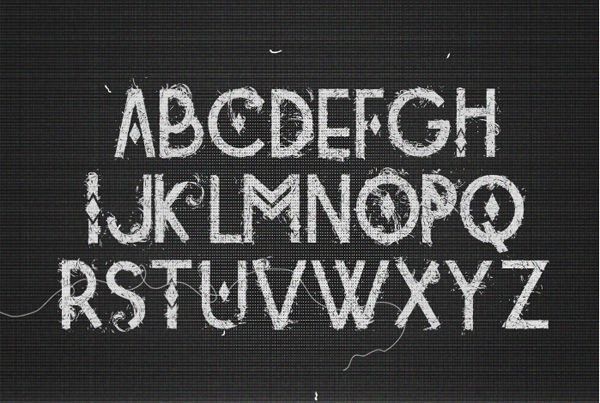
Firefox позволяет вам заменять шрифты на страницах. Если мы предпочитаем унифицировать внешний вид страниц или просто иметь проблемы с глазами, и мы хотим установить наш собственный более крупный шрифт, который заменит стили на всех посещаемых сайтах, тогда ничего не мешает. Этот параметр встроен в браузер.
Изменение шрифта и размера шрифта на страницах в Firefox
В Firefox мы перейдем к настройкам. Для этого нажмите на значок с тремя полосами в верхнем правом углу, а затем выберите значок с звездочкой (Опции) в раскрывающемся меню.
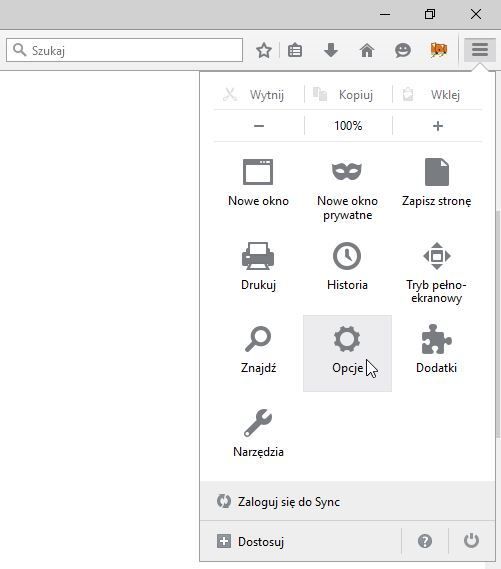
В вариантах мы переходим на вкладку «Содержимое» в боковом меню. На правой стороне будут отображаться настройки, связанные с отображением элементов на страницах, включая шрифты. Мы находим здесь раздел «Шрифты и цвета», а рядом с ним «Дополнительно» — выберите его.
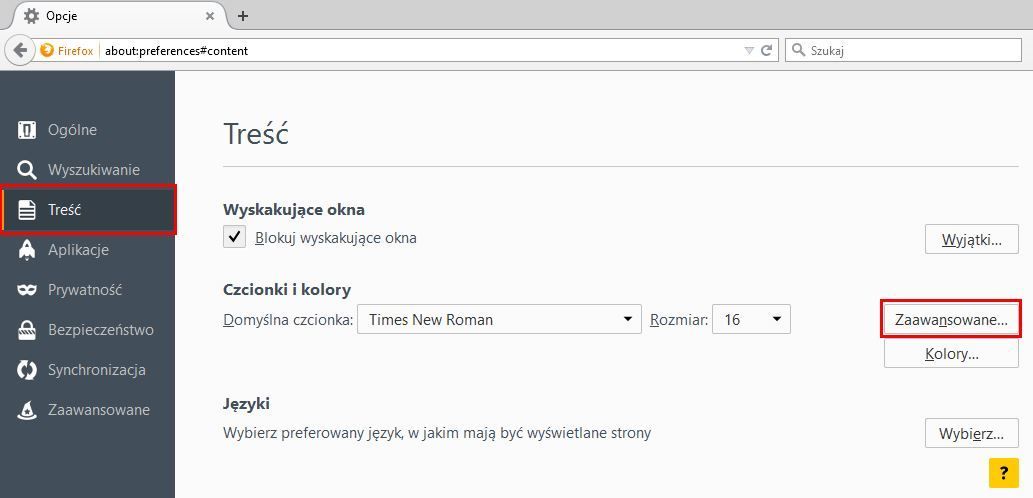
Дополнительные настройки шрифтов появятся в новом окне. Прежде чем мы выберем шрифты, нам нужно заставить Firefox перезаписать те, которые установлены на страницах. Для этого снимите флажок «Пусть страницы используют разные шрифты, чем здесь».
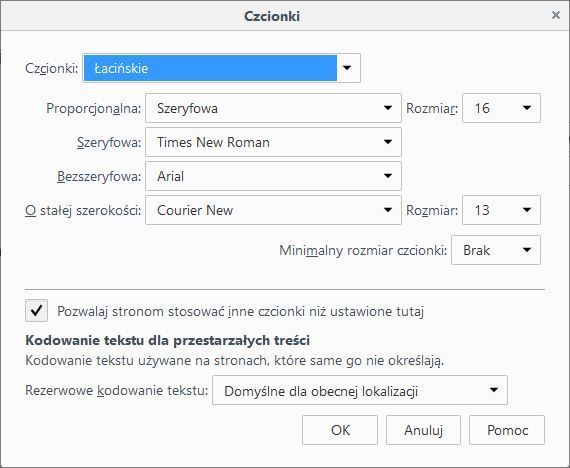
Теперь пришло время установить свои собственные шрифты. Firefox позволяет установить другой стиль для шрифтов, которые изначально засекречены и без засечек. Шрифты Serif — это те, которые имеют разные типы отделки, завихрения, хвосты и т. Д. Примером такого шрифта является Times New Roman. В свою очередь шрифт без засечек — это тот, который имеет простые контуры без каких-либо отделок — например, Arial.
Мы устанавливаем собственный шрифт для обоих типов, используя раскрывающиеся окна. Мы также можем настроить размер шрифтов рядом с ним, например, указав минимальный размер шрифта, который можно использовать на страницах. В конце концов, нажмите «ОК», чтобы сохранить изменения.
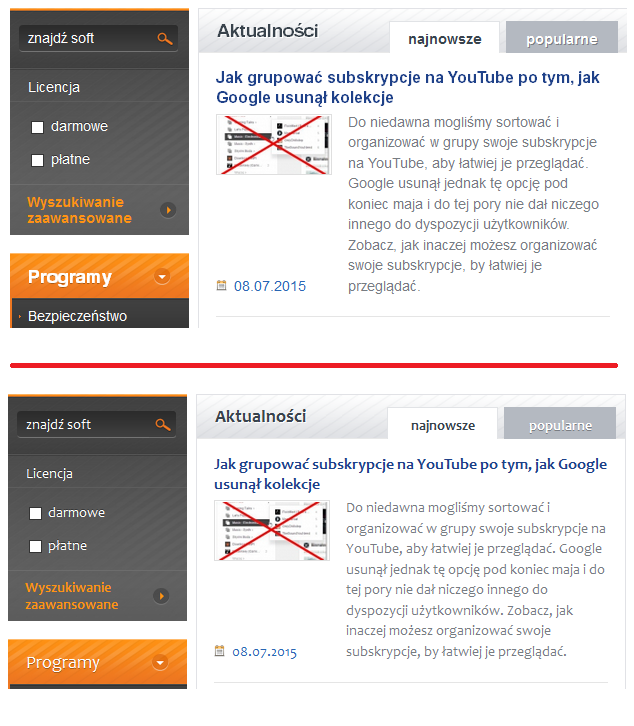
Теперь, когда вы входите на сайт, наши настройки шрифта будут применяться, а отдельные стили страниц будут перезаписаны.






